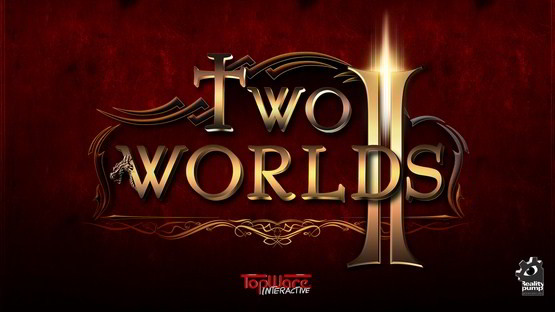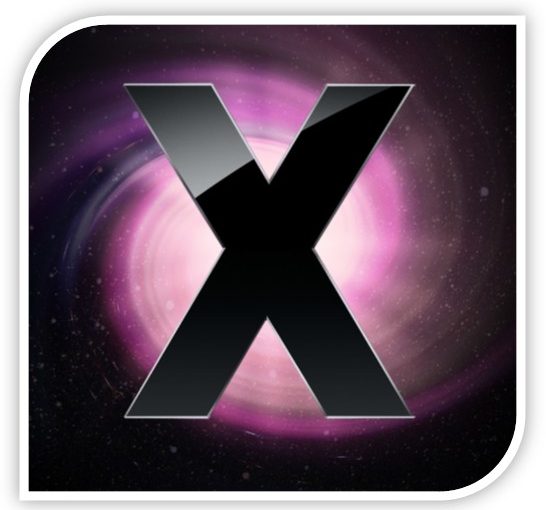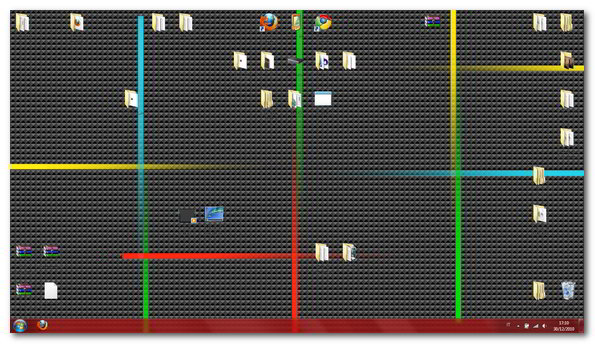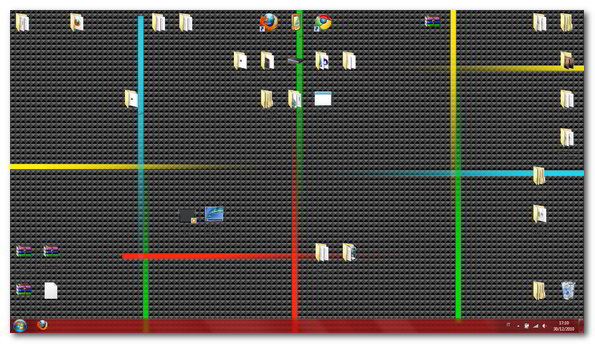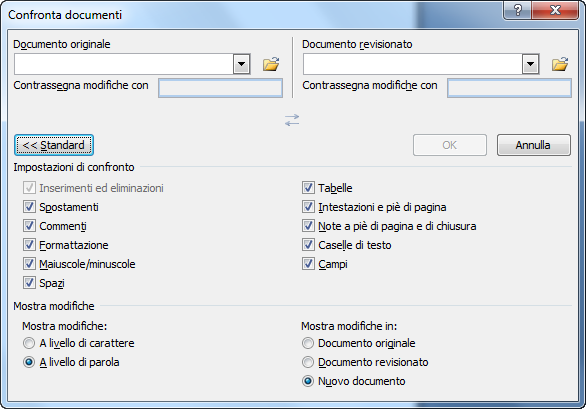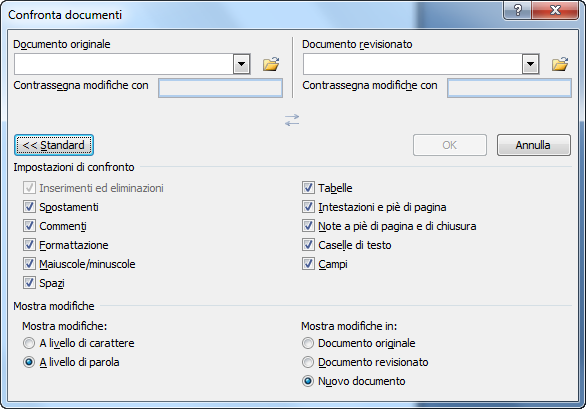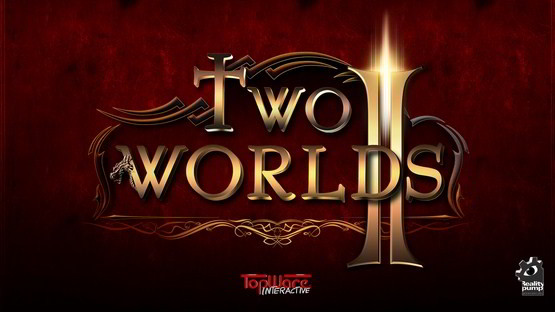
Compri Two Worlds II e non parte su Windows 7 64-bit a causa della libreria “PhysXLoader.dll“, che Windows reputa inesistente. Ti vengono i nervi e perdi un po’ la pazienza. Ma poi sopraggiunge un po’ di calma e finisci per leggere questo articolo. Allora, perché non parte? Quale è il problema?
Come detto, il problema è dovuto al fatto che Windows non trova proprio la libreria “PhysXLoader.dll” e purtroppo lo dimostra l’errore grave “Impossibile avviare il programma perché PhysXLoader.dll non è presente nel computer. Per risolvere il problema, provare a reinstallare il programma.“.
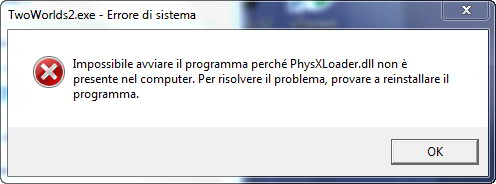
Personalmente, ho risolto questo errore modificando le proprietà del gioco, in particolar modo del file “TwoWorlds2.exe,” che solitamente si trova in “C:\Program Files (x86)\Reality Pump\Two Worlds II“.
Sostanzialmente, ho semplicemente provato ad attivare una delle modalità di compatibilità e Two Worlds II è partito 😀
1. Aprire le proprietà del file “TwoWorlds2.exe” che si trova (solitamente) in “C:\Program Files (x86)\Reality Pump\Two Worlds II” (tasto destro -> “Proprietà“)
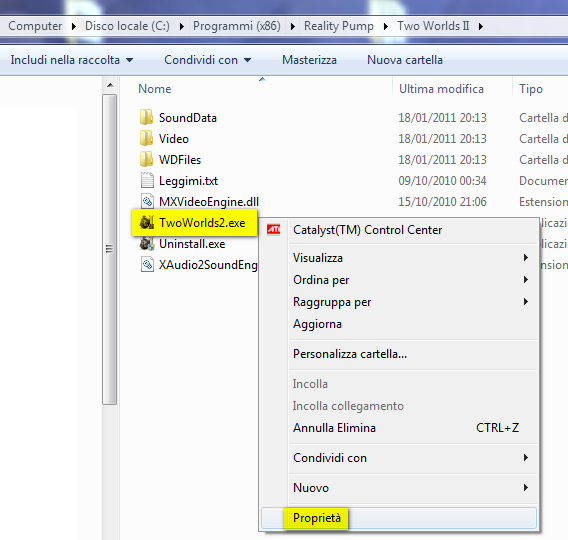
2. Selezionare la scheda “Compatibilità” e spuntare “Esegui il programma in modalità compatibilità per:“;
3. Selezionare dal menù a tendina (qualora non lo fosse già) “Windows XP (Service Pack 3)“;
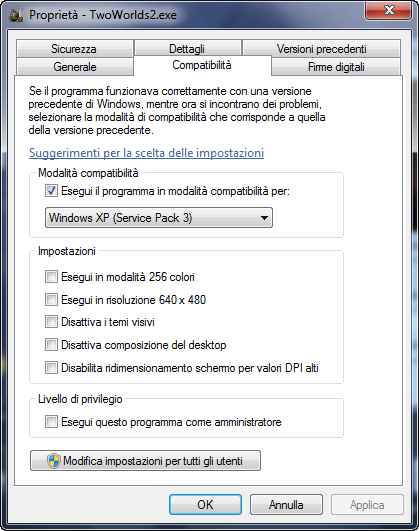
Et voilà! Il gioco è fatto! Finalmente, Two Worlds II gira come Dio comanda e potremo inserire il seriale per attivare il gioco ed iniziare la nostra avventura in questo nuovo mondo 🙂